Kako promijeniti lozinku za Wi-Fi usmjerivač TP-Link TL-WR841N?

- 1781
- 38
- Alan Lueilwitz
Kako promijeniti lozinku za Wi-Fi usmjerivač TP-Link TL-WR841N?
U ovoj maloj uputi razmislite o postupku promjene lozinke na Wi-Fi usmjerivaču TP-Link TL-WR841N. Promijenit ćemo lozinku Wi-Fi mreže. Odnosno, lozinku koju treba naznačiti za povezivanje s bežičnom mrežom.
Odlučio sam pripremiti zaseban članak posebno za TP-Link TL-WR841N. Budući da je ovaj usmjerivač vrlo popularan, a mnogi, mislim da će ovaj članak dobro doći.

Što se tiče promjene lozinke u Wi-Fi mrežu, u tome nema ništa komplicirano. Ako vam čak i Master postavi usmjerivač i stavi lozinku, najvjerojatnije ćete je morati promijeniti. Razlozi su različiti: netko će se povezati s vašom mrežom, bez vašeg znanja, ili ćete na primjer dati lozinku Wi-Fi-u svom susjedu, a zatim se predomislite. U bilo kojem slučaju samo mijenjamo lozinku na Wi-Fi Router TP-Link TL-WR841N i nitko se ne može povezati s vašom Wi-Fi mrežom.
Ako ste sami zaboravili lozinku, možete je pokušati zapamtiti. Već sam napisao kako pogledati lozinku u postavkama TP-Link usmjerivača.
TP-Link TL-WR841N: Promjena lozinke u Wi-Fi mrežu
Prije svega, morate ući u postavke našeg TP-Link TL-WR841N. Spojite se na usmjerivač, by wi-fi, ili pomoću kabela. Otvorite preglednik i idite na adresu 192.168.1.1.
Navedite lozinku i korisničko ime. Ako ih niste promijenili, onda je ovo administrator i administrator.
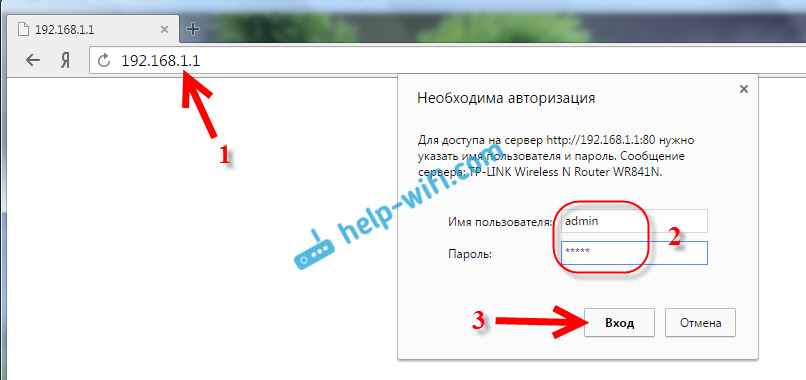
Ako sve učinite kako treba, tada će se pojaviti stranica s usmjerivačem. U postavkama idite na karticu Bežični - Bežična sigurnost. Označite predmet WPA/WPA2 - Osobni I na terenu PSK lozinka Navedite lozinku koja će se koristiti za povezivanje s vašom Wi-Fi mrežom. Lozinka mora biti naznačena od najmanje 8 znakova.
Na izborniku Verzija I Šifriranje Napustiti Automatski. Da biste spremili, pritisnite gumb Uštedjeti.
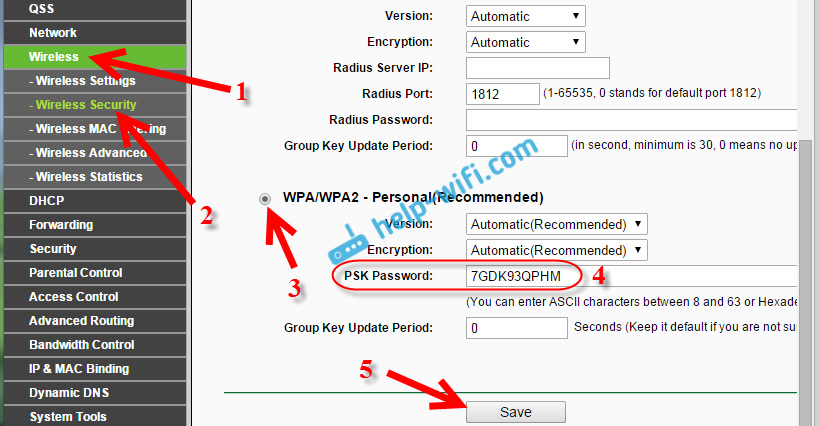
Nakon uštede, morate ponovno pokrenuti usmjerivač. Svi uređaji koji su bili povezani na TP-Link TL-WR841N usmjerivač putem Wi-Fi-ja neće se automatski povezati s mrežom. Više sam napisao o Wi-Fi zaštiti u ovom članku: https: // Help-wifi.Com/nastroj-kashhity-wi-fi-setej/kak-sashhitit-fi-parulem/.
To morate učiniti ručno, što ukazuje na novu lozinku koju smo upravo instalirali. Ako postoje problemi s povezivanjem s mrežom nakon što se lozinka promijeni, na primjer, pogreška "mrežni parametri spremljeni na ovom računalu neće ispuniti zahtjeve ove mreže", tada morate izbrisati vezu na svoj Wi-Fi Mreža i ponovno će biti povezana tako što ćete naznačiti novu lozinku. Pogledajte upute za uklanjanje Wi-Fi-a za Windows 7. A u Windows 10 morate "zaboraviti mrežu".
- « Philips TV -ovi na Android TV Review -u i moja recenzija
- Kako bljeskati TP-Link TL-WR841N (TL-WR841ND) ROUTER? »

